|

Ce
tutoriel est de ma composition personnel.
Avec
Psp v.8
****
Aucun filtre extérieur
à Psp n'a été utilisé
*~*~*~*~*
L'image est à prendre
ici
et le masque
ici
*~*~*~*~*
Dupliquer 2 fois votre image
et fermer l'original
Mettre votre masque dans votre dossier de masque
*~*~*~*~*
1.Réduire une des images dans le bas nous le
reprendrons plus tard.
2.Découper une petit bout de l'image en haut à
droite avec l'outil de"Recadrer"

comme sur la capture :

3.Edition >Copier
4.Ouvrir une nouvelle image dimension 300x300
pixels>
Transparent
5.Sélection > sélectionner tout
6.Edition > Coller dans la sélection
7.Sélection > Désélectionner tout
8.Effets>Effets de
distorsion>Torsion = 256
9.Effets>Effets de
traits>Fusain > Détail =90 / Opacité = 7
10.Effets>Effets de
lignes>Accentuer
11.Réglage>Luminosité et
Contraste>Correction de Gamma
Configurer ainsi : Rouge, Vert, Bleu = 0,90 voir capture ci-dessous
:
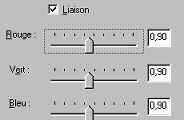
12.Effets>Effets d'images>Mosaique
sans jointures
Configuration suivante :
Angle et Verticale = cochés / Décalage vert. = -6 /
Transition= 50
Style d'angle= Linéaire / Voir capture ci-dessous :

13.Effets>Effets d'images>Mosaique
sans jointures>Angle , Bilatérale, Linéaire doivent être cohés
Décalage horizontal = 5 / Décalage vertical = 5 / Transition =
50
Voir capture ci-dessous :

La tuile est finie
*~*~*~*~*
14.Ouvrir une nouvelle image de
1024x300 pixels transparent
15..Cliquer sur le pot de peinture
 et aller chercher la tuile dans la palette de Styles et Textures >
Configuration suivante : Angle=0 et Echelle=100
et aller chercher la tuile dans la palette de Styles et Textures >
Configuration suivante : Angle=0 et Echelle=100

16.L'appliquer dans la nouvelle
image de 1024x300 (un clique dans l'image)
Le fond est fini
*~*~*~*~*
17.Activez l'autre image réduite du début
18.Image<Redimensionner > et mettre la hauteur à
297 pixels en veillant bien à ce que les cases : "Vérouiller
les proportions de" ainsi que "
Redimentsionner tous les calques" soient bien
cochés
19.Calques>Charger/Enregistrer un masque>Charger
à partir du disque
Configuration suivante : Luminosité d'origine /Masquer
tous le masuqe / Inverser la transparence / Ajuster l'image qu support
doivent être cochés. Voir capture ci-dessous :

20.Dans la palette de calques,
fusionner>Fusionner le groupe de calques
21.Edition>Copier
22.Activer le fond puis
23.Edition<Coller > Coller
comme nouveau calque
24.Bien placer votre image à
gauche du fond , en utilisant l'outil de "déplacement"
25.Effets>effets 3D>Biseautage
intérieur> voir capture ci-dessous :
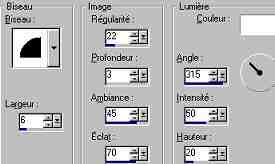
26.Dans la palette Calques,
dupliquer ce calque (l'image)

27.Effets<Effets 3D>Découpe
Configuration suivante : V=5 / H=5 / Opacité=78 / Flou= 25,00 /
Couleur noir / Couleur intérieur décochée, > voir capture ci-dessous
:
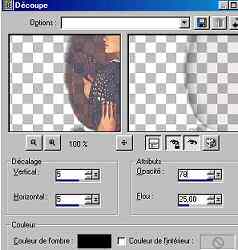
28.Refaire la même découpe mais
en mettant H et V = -5
29.Dans la palette des calques,
fermer le calque du fond
30.Placez-vous sur le calque
"copie" et fusionner>les calques visibles.
31.Ouvrir de nouveau le calque
fond et placez-vous sur le calque de l'image (calque fusionné)
32.Effets>Effets 3D>Ombre
portée> Configuration suivante : -2 / 2/ 65 /
8,00 / Couleur noir.
Voir capture ci-dessous :
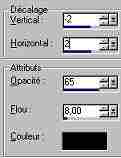
33.Calques>Fusionner>tous
applatir
Rajouter un calque et signer
votre création
*****
Merci
d'avoir fait mon tutoriel.
Voir le papier
ici
 
©marilynelooney_tous droits
réservés avril 2004 |